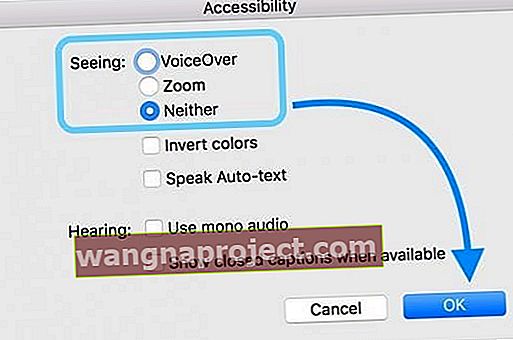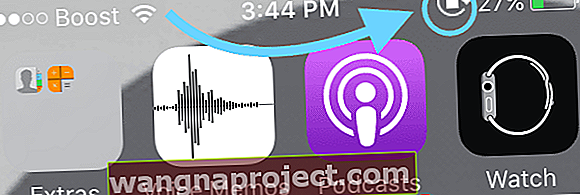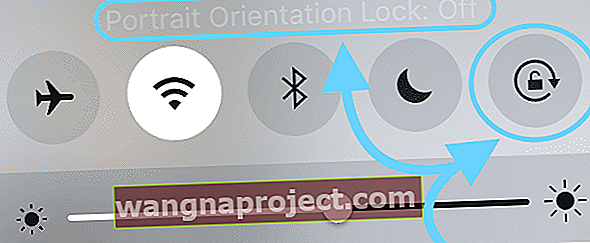Іноді нас спонукають прості речі. Днями мій друг хотів показати мені відео на YouTube. Але вона не могла змусити відео відтворюватися в альбомному режимі. Вона була дуже розчарована!
Я швидко показав їй, як отримати широкоекранне відтворення відео, розблокувавши обертання екрана iPhone. Це було легко виправити. Але це нагадало мені, що найчастіше найскладнішими (і неприємнішими) виявляються речі, які ми вважаємо легкими.
Тож на той випадок, якщо у вас або у когось із ваших добрих друзів також є така проблема, я хотів би поділитися простим виправленням, щоб повернути ваш iPhone, iPad або інший екран iDevice.
Тож давайте дійдемо до цього!
Розблокування повороту екрана iPod Touch, iPad або iPhone
По-перше, деякі програми взагалі не обертаються. Деякі програми використовують лише портретний режим, а інші - лише альбомний. Деякі програми також перемикаються залежно від вмісту.
Для тих, хто користується моделями iPhone 6 або новіших версій, переконайтеся, що встановлено режим стандартного дисплея. Якщо режим масштабованого подання увімкнено, головний екран не повернеться в альбомний режим.
Змінення налаштувань масштабування дисплея (iOS 11 та новіших версій)
- Налаштування> Доступність або Налаштування> Загальне> Доступність
- Торкніться Збільшити
- Вимкніть масштабування
Змінити налаштування відображення масштабу (попередні версії iOS)
- Налаштування> Дисплей та яскравість> Перегляд
- Натисніть Стандартний
- Натисніть Встановити
Ви також можете використовувати iTunes, щоб вимкнути масштабування
- Підключіть iPhone, iPad або iPod Touch до комп’ютера та відкрийте iTunes
- Виберіть Підсумок пристрою
- Знайдіть розділ Параметри та натисніть кнопку Налаштувати доступність
- У розділі Перегляд виберіть Ні, щоб вимкнути масштабування
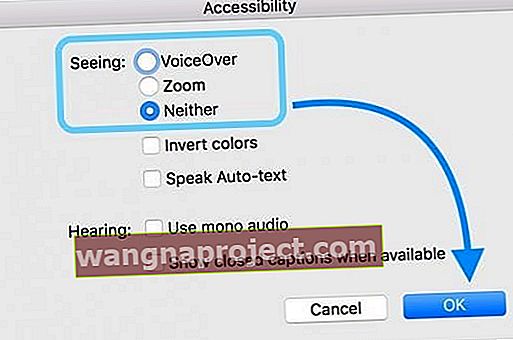
- Натисніть OK
Перевірте налаштування блокування орієнтації
Тож давайте подивимось і подивимося, чи зафіксований у вас замок орієнтації, як це зробив мій друг. Блокування орієнтації заважає дисплею iPhone автоматично змінювати орієнтацію (або обертатись), коли ви повертаєте iPhone на бік.
Іноді це добре, а бувають і інші випадки, коли це справді заважає нам ...
- Перейдіть на головний екран
- Подивіться на верх iPhone, поруч із монітором акумулятора
- Якщо ви бачите піктограму замка всередині кругової стрілки, тоді блокування орієнтації увімкнено
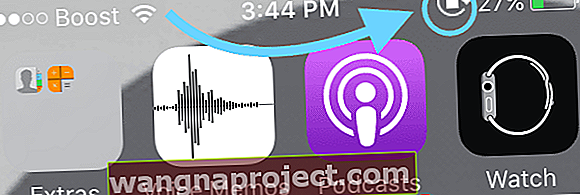
- Щоб розблокувати фіксацію орієнтації
- Проведіть пальцем вгору від нижньої частини екрана або верхньої частини дисплея (залежно від моделі та версії iOS), щоб відкрити Центр керування
- Торкніться значка замка, щоб він став сірим
- Ви також повинні побачити повідомлення "Блокування портретної орієнтації: вимкнено".
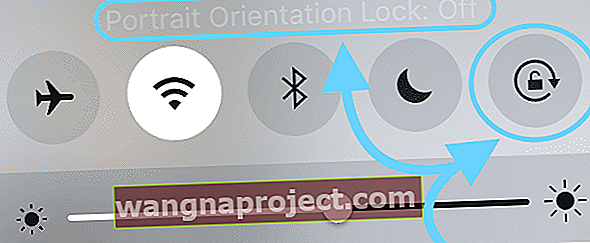
- Ви також повинні побачити повідомлення "Блокування портретної орієнтації: вимкнено".
- Значок замка у верхній частині екрана iPhone повинен зникнути
Зверніть увагу, що для власників iPhone 6/7/8 та 6s / 7/8 Plus, коли Увімкнено дисплей, екран не повертається в альбомний режим
Розблокування обертання екрана iPad за допомогою бічного перемикача
Конкретні моделі iPad мають бічний перемикач для блокування та розблокування обертання екрана. Бічний перемикач знаходиться трохи вище кнопок регулювання гучності та вмикає / вимикає.

Моделі, включаючи бічний перемикач, це iPad Air, iPad 2, iPad (3-го покоління), iPad (4-го покоління), iPad mini, iPad mini 2 та iPad mini 3.
Функція бічного перемикача встановлюється через меню налаштувань для блокування орієнтації екрана дисплея або вимкнення певних звуків.
Як перевірити налаштування бічного перемикача вашого iPad
- Торкніться Налаштування> Загальне
- У розділі Використовувати бічний перемикач до подивіться, що вибрано: Заблокувати обертання або Вимкнути звук
Блокування орієнтації iPad
Якщо Блокування орієнтації УВІМКНЕНО, ви побачите піктограму замка всередині кругової стрілки в рядку стану у верхній частині екрана.
Якщо для бічного перемикача встановлено значення Блокування обертання
- Перемкніть бічний перемикач, щоб звільнити фіксацію орієнтації
Якщо для бічного перемикача встановлено значення Без звуку
- Щоб розблокувати фіксацію орієнтації
- Проведіть пальцем вгору від нижньої частини екрана, щоб відкрити Центр керування
- Торкніться значка замка, щоб він став сірим
- Ви також повинні побачити повідомлення "Блокування портретної орієнтації: вимкнено".
- Значок замка у верхній частині екрана iPad повинен зникнути

Пам’ятайте, що дисплей iPad може не обертатися, оскільки програма, яку ви використовуєте, не дозволяє обертати екран. Щоб перевірити, чи проблема пов’язана з додатком, перейдіть на головний екран і спробуйте повернути дисплей.
Якщо це не спрацює, переконайтеся, що ви перевірили рядок стану та переконайтеся, що функція Orientation Lock увімкнена. Якщо він увімкнений, вимкніть його за допомогою бічного вимикача або центру управління.
Коли нічого не працює при спробі розблокувати обертання екрана iPhone
Якщо ви підтвердили, що функцію блокування орієнтації вимкнено, і ви все ще не можете повернути дисплей, пора перезавантажити iPhone, iPad або інший iDevice.
Як перезапустити
- На iPad або iPhone без кнопки «Домашня»: натисніть і утримуйте бічну / верхню / живлення та будь-яку кнопку гучності, доки не з’явиться повзунок.
- На iPad або iPhone з кнопкою Home та iPod Touch: натисніть і утримуйте кнопку Side / Top / Power, поки не з’явиться повзунок
- Перетягніть повзунок, щоб вимкнути пристрій, і після того, як пристрій вимкнеться, натисніть і утримуйте цю кнопку Side / Top / Power ще раз, поки не побачите логотип Apple.
- На iOS 11 та новіших версій перезапустіть, скориставшись Налаштування> Загальні> Вимкнути

Якщо вам не вдається перезапустити таким чином, можливо, вам доведеться примусити перезапустити.
Як примусити перезапустити
- На iPhone 6S або нижче, а також iPad з кнопками додому та iPod Touch 6-го покоління та нижче, одночасно натискайте «Дім» та «Живлення», поки не з’явиться логотип Apple
- Для iPhone 7 або iPod 7-го покоління: Натисніть і утримуйте як бічні, так і кнопки зменшення гучності принаймні 10 секунд, поки не з’явиться логотип Apple
- На iPad без кнопки додому та iPhone 8 та новіших версій: натисніть і швидко відпустіть кнопку збільшення гучності. Потім натисніть і негайно відпустіть кнопку зменшення гучності. Нарешті, натисніть і утримуйте кнопку Side / Top, поки не побачите логотип Apple

Примусовий перезапуск - це ваш останній вибір. Спробуйте звичайний перезапуск кілька разів. Якщо це не робить трюку, лише тоді виконайте перезапуск сили.
Та сама стара пісня, оновіть iOS або iPadOS
Напевно, ви чули це мільйон разів від Apple та сайтів підтримки Apple, таких як Apple ToolBox, переконайтесь, що у вас запущена остання версія iOS або iPadOS.
Якщо доступне оновлення, встановіть його, переконайтесь, що ви створили резервну копію в iCloud, iTunes або Finder ПЕРШИМ.
Оновлення iOS вашого пристрою може просто вирішити вашу проблему з обертанням екрану iPhone.
Коли відвідати службу підтримки Apple
Якщо ви все ще не можете повернути екран, і ви спробували виконати всі наведені вище дії, включаючи розблокування орієнтації екрана та перезапуск, то, ймовірно, це апаратна проблема. Орієнтацією екрану керує складний датчик, який називається акселерометром.
 джерело: яблуко
джерело: яблуко
Так, це звучить як щось із фільмів про Джеймса Бонда чи Остіна Пауерса, але акселерометр справді справжній. Він відстежує рухи вашого iDevice. Отже, якщо акселерометр зламаний, він не може відстежувати рух і, отже, не розпізнає, коли обертати екран.
Якщо ви підозрюєте, що ваш акселерометр зламаний, прийшов час призначити зустріч з місцевим Apple Genius. Сподіваємось, на вас все ще поширюється гарантія.